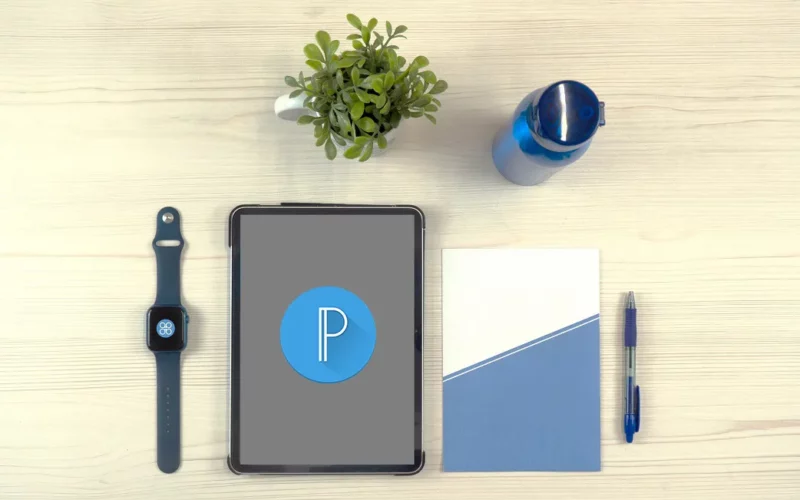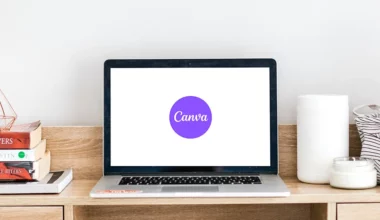PixelLab adalah salah satu aplikasi editing yang sampai saat ini masih populer. Karena di aplikasi ini Anda dapat membuat beragam desain, mulai dari logo, poster, thumbnail dan sebagainya.
Selain bisa dipakai untuk membuat beragam desain, PixelLab juga memiliki fitur menarik, yaitu dapat menyimpan file projek. File proyek PixelLab ini dikenal dengan nama .PLP.
Fungsi dari file .PLP ini memungkinkan Anda untuk Anda memodifikasi proyek lagi, dibagikan ke orang lain atau dijadikan preset. Lalu bagaimana cara memasang file PLP di PixelLab? Ini caranya.
Daftar Isi
Cara Memasang PLP di PixelLab
Memasang PLP di PixelLab sebenarnya sangatlah mudah. Hanya saja terkadang aplikasi PixelLab sendiri tidak dapat mencari file PLP tersebut.
Sehingga membuat banyak orang bingung untuk memasangnya. Kuncinya, file PLP yang Anda dapatkan harus diletakkan pada folder Preset PixelLab, sehingga bisa muncul.
Nah, untuk lebih jelasnya mengenai cara memasang PLP di PixelLab bisa Anda lihat di bawah ini:
1. Pindahkan File PLP ke Folder Preset
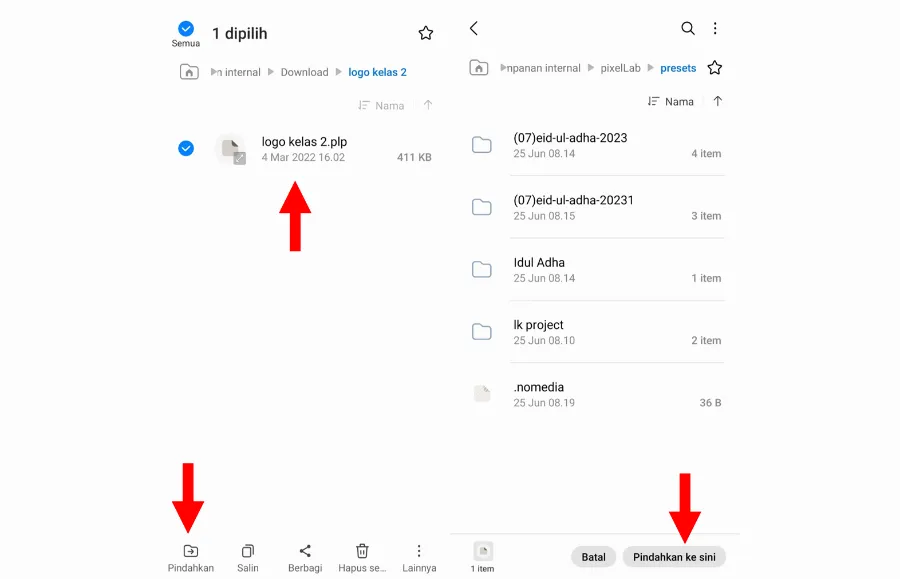
Hal pertama yang harus Anda lakukan adalah menyiapkan File PLP terlebih dulu. File PLP ini bisa Anda dapatkan di Google atau dari teman yang menggunakan aplikasi PixelLab.
Kalau sudah dapat file PLP-nya, Anda bisa pindahkan terlebih dulu ke folder PixelLab > Presets.
Baca Juga: Cara Membuat Template di Canva
2. Buka Menu Open PLP File Di PixelLab
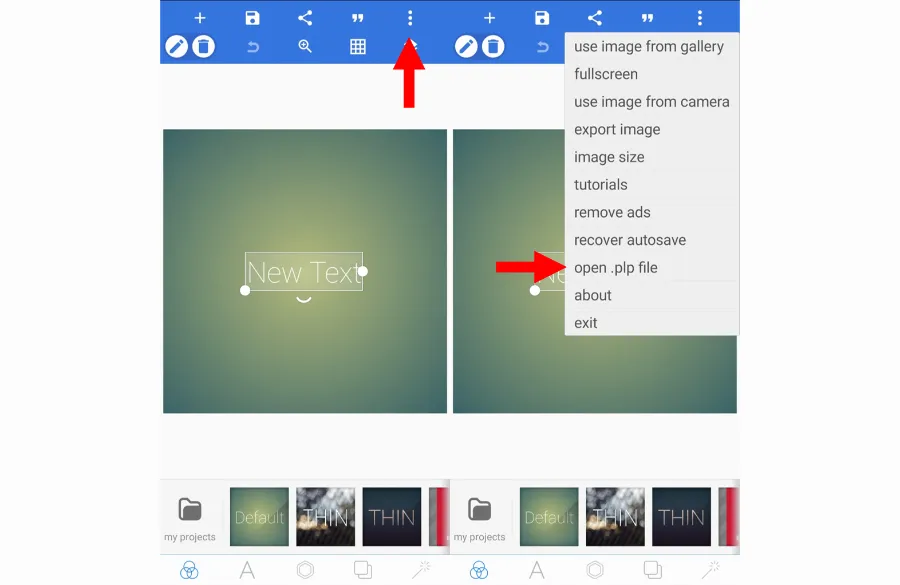
Selanjutnya Anda bisa langsung membuka aplikasi PixelLab. Di langkah ini, Anda dapat ketuk icon Titik 3 di atas dan pilih menu Open .plp File.
3. Cari File PLP Di Folder Preset
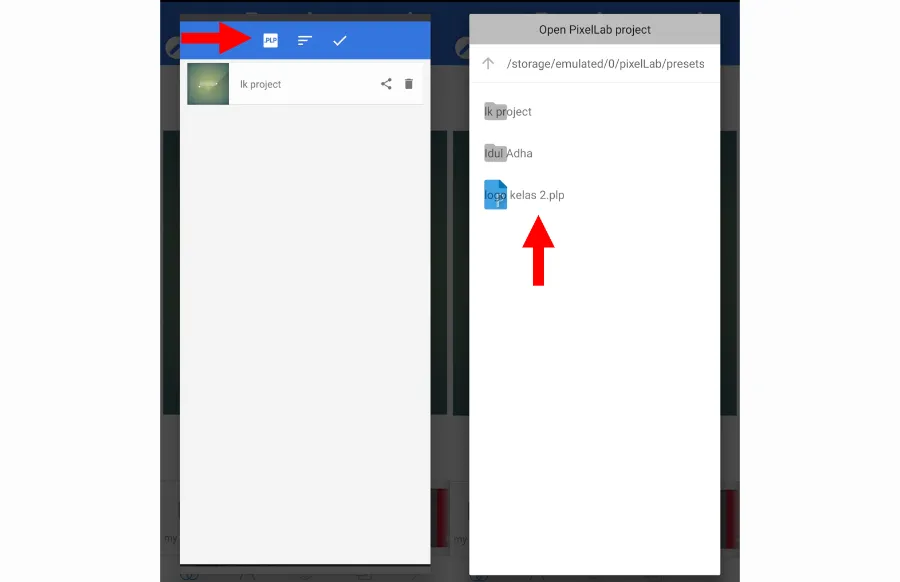
Nantinya fitur Open Project plp akan terbuka di aplikasi PixelLab Anda. Silakan Anda ketuk icon PLP dan arahkan ke folder PixelLab > Presets.
Lalu ketuk file .plp yang tadi sudah Anda pindahkan ke dalam folder Presets tersebut. Contohnya nama file plp saya di sini “logo kelas 2.plp”.
Baca Juga: Mengenai Aplikasi Inkscape dan Fiturnya
4. Konfirmasi Buka Projek File PLP
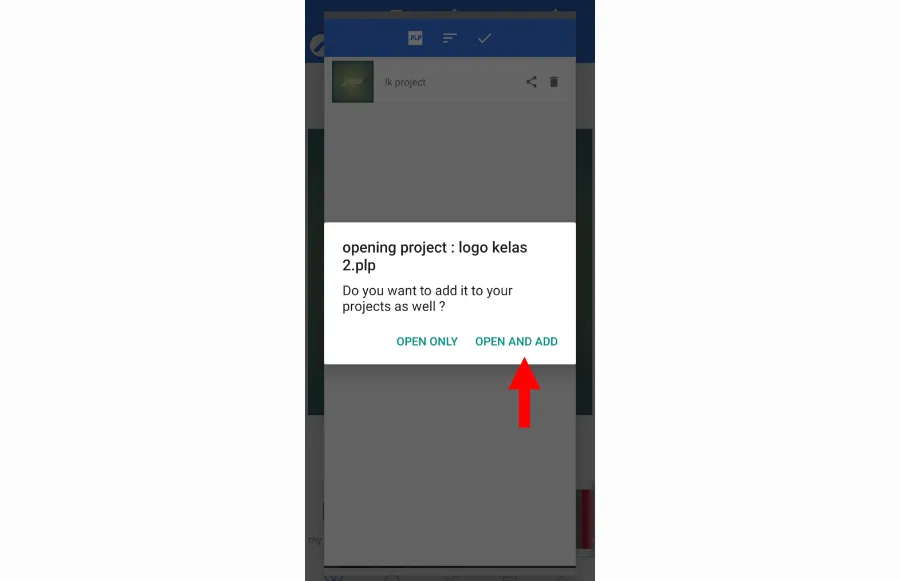
Apabila ada kotak dialog Opening Project muncul, Anda bisa langsung pilih opsi Open and Add. Tujuannya supaya file .plp yang dibuka akan menjadi proyek Anda di aplikasi PixelLab.
Kalau Open Only hanya akan membuka file .PLP tersebut dan tidak akan menambahkannya menjadi proyek Anda.
5. Berhasil Memasang PLP Di PixelLab
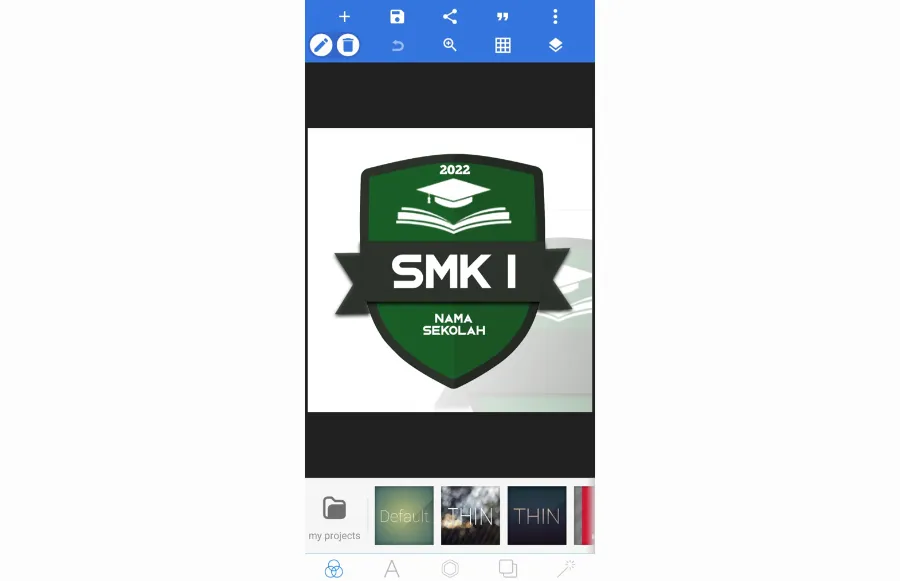
Kalau sudah, file. plp yang sudah Anda siapkan akan terbuka di PixelLab. Anda bisa modifikasi atau menyesuaikan desainnya sendiri.
Tips Jika File PLP Tidak Muncul di PixelLab
Seperti yang telah saya katakan sebelumnya, kalau terkadang PixelLab tidak dapat mencari file PLP. Hal ini biasanya terjadi karena Anda tidak menempatkan file PLP ke folder Pixallab > Presets.
Selain case di atas, ada juga yang mengeluhkan kalau folder PixelLab tidak muncul di memori Penyimpanan Internal. Sehingga membuat kita bingung untuk menempatkan file PLP tersebut.
Kalau untuk kasus ini ada beberapa solusi yang bisa Anda coba lakukan, seperti:
- Restar HP Anda
- Install ulang aplikasi PixelLab atau coba update ke versi terbaru (apabila ada notifikasi update)
- Pastikan Anda telah mengizinkan aplikasi PixelLab untuk mengakses Penyimpanan Internal di HP tersebut
- Coba bersihkan cache dari aplikasi PixelLab
- Dapat gunakan aplikasi ZArchiver untuk memindahkan file PLP ke folder Pixallab > Presets.
- Kalau masih belum bisa, Anda dapat coba download PixelLab versi lama yang bisa dicari di Google (Paling minim di versi 1.9.9)
Kebetulan saat membuat panduan ini, saya juga mendapatkan case tidak muncul folder PixelLab di HP yang dipakai. Tapi lewat beberapa tips di atas membuat folder PixelLab di HP saya dapat muncul dan jadi bisa memindahkan file PLP tersebut.
Akhir Kata
Nah kurang lebih itulah cara untuk memasang file PLP di PixelLab. Kunci utamanya, Anda harus memindahkan file PLP ke folder PixelLab > Presets.
Kalau folder PixelLab tidak muncul, silakan coba beberapa tips yang telah saya bagikan di atas. Karena biasanya masalah yang membuat folder Pixellab tidak muncul berbeda-beda, jadi Anda bis coba satu per satu.
Bagi Anda yang mungkin masih bingung dan mau bertanya, dapat kirim melalui kolom komentar yang ada di bawah ya.
Semoga bermanfaat.